时间:2019-01-01 22:11:42 来源:www.win7qijian.com 作者:win7旗舰版
电脑硬盘一旦出现任何损坏的征兆,第一步就是开始进行修复。修复的方式有两种,一种是利用win7自带的硬盘修复功能,另一种就是利用专业的硬盘修复工具进行修复。那么怎么用win7细带的硬盘修复功能呢?
一、打开“计算机”,确定好我们要修复的硬盘,例如D盘。
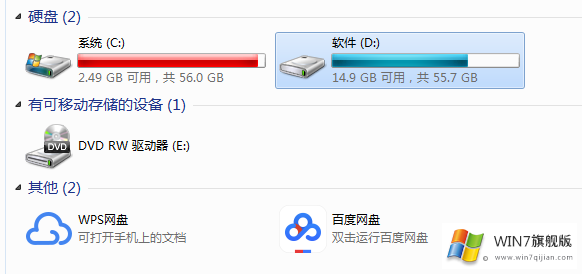
二、右键点击D盘进入“属性”。
三、在顶部的“工具”选项中点击“开始检测”按钮。
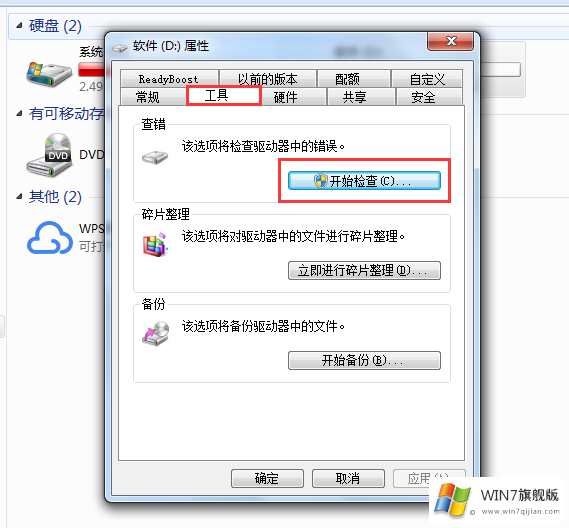
四、勾选磁盘检测的两个选项:“自动修复文件系统错误(A)”、“扫描并尝试恢复坏扇区(N)”,然后点击“开始”,然后就是耐心的等待扫描修复了。
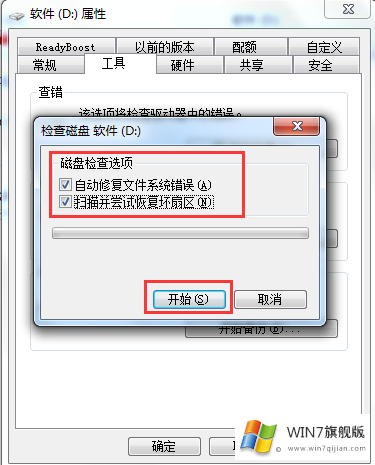
硬盘自动修复后电脑每次开机都自动扫描的解决办法:
通过“运行”框,输入“regedit”回车打开注册表编辑器,然后按照以下顺次“HKEY_LOCAL_MACHINE\SYSTEM\CurrentControlSet\Control\SessionManager”找到“BootExecute”这一项,将键值项的数值数据清空,然后重启电脑。(清空前最后备份要情况的文件,避免以后需要恢复之前的文件)。
以上讲解的是关于怎么用win7自带的硬盘修复功能的方法。运用win7系统的硬盘自我修复功能,简单方便,能解决多个硬盘出错的问题。